如何使用快速导出为 PNG
要使用快速导出,请转到文件 > 导出 > 快速导出为 PNG。选择要保存图像的位置,然后单击“保存”。
这将自动保存您正在处理的文件的全分辨率、扁平化 PNG。
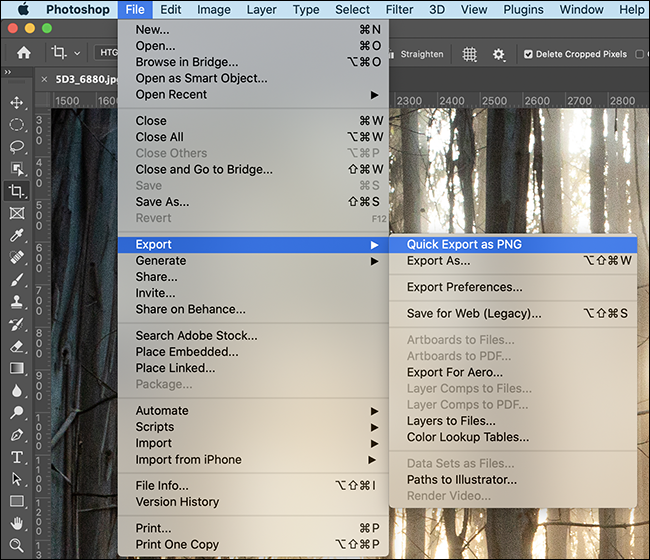
如何更改快速导出默认设置
能够快速导出图像很方便。但是, 如果您是摄影师或经常处理照片,则 PNG 文件并不理想。相反,您需要一个 JPG。
要配置快速导出设置,请转到文件 > 导出 > 导出首选项。
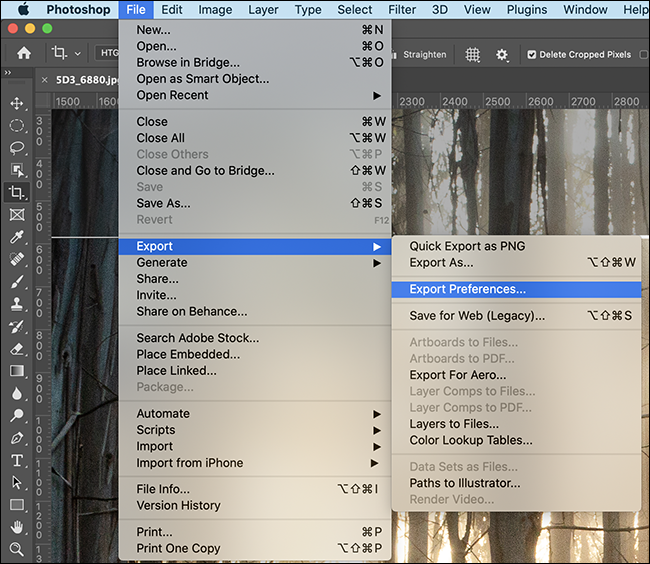
您可以从这里选择几个选项。
- 快速导出格式:您可以在 PNG、JPG、GIF 和 SVG 之间进行选择作为默认文件格式,您还可以选择质量。如果您是一名插画家,那么默认的 PNG 透明格式就可以了。对于任何处理照片的人,我建议质量至少为 80 的 JPG。
- 快速导出位置:您可以选中“每次都询问导出位置”以弹出保存对话框,或者如果您希望它们自动保存,您可以选择“将文件导出到当前文档旁边的资产文件夹”到一个新文件夹。
- 快速导出元数据:您可以选择“无”或嵌入“版权和联系信息”。如果您在互联网上分享您的照片,我建议您选择后一种方式。
- 快速导出色彩空间:您可以打开或关闭“转换为 sRGB”。如果您不了解颜色空间和配置文件,最好将其保留。
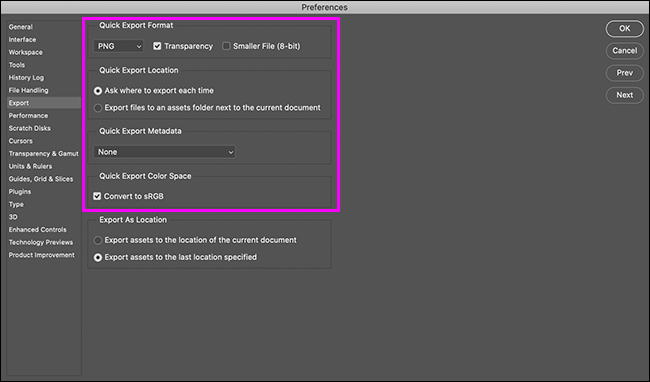
如何将键盘快捷键添加到快速导出
不得不通过菜单来访问快速导出功能似乎是一种耻辱。幸运的是,Photoshop 可以轻松地为快速导出功能分配键盘快捷键。
为此,请转到“编辑”>“键盘快捷键”以访问键盘快捷键选项。
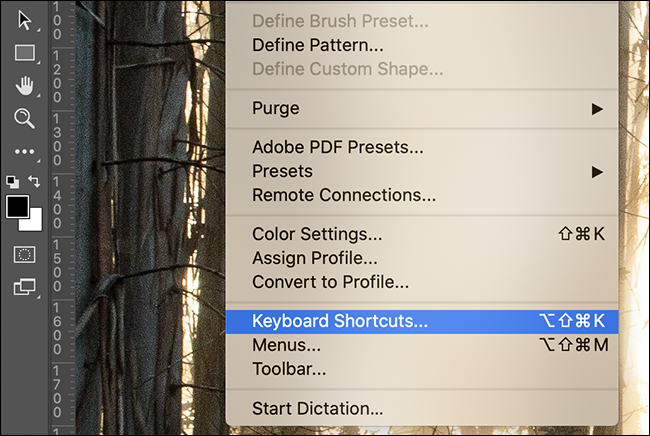
在这里,您可以为几乎所有 Photoshop 功能编辑或分配键盘快捷键。要指定一个快速导出,请展开“文件”部分,向下滚动到“快速导出为…”,然后选择它。
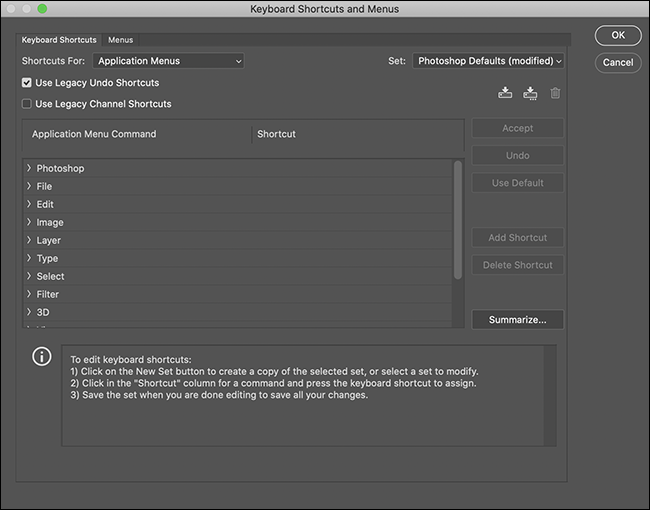
输入要使用的键盘快捷键。我建议在 PC 上使用 Control-Alt-Shift-S(或在 Mac 上使用 Command-Control-Shift-S)。
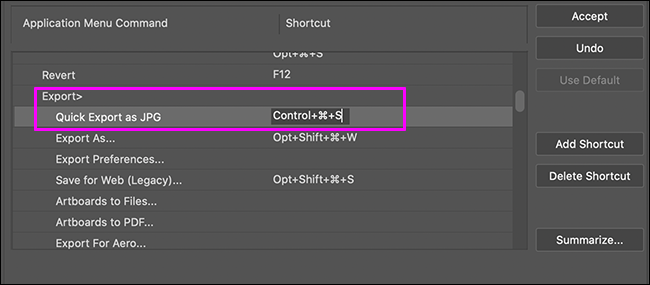
别担心。如果您输入已在使用的快捷方式,Photoshop 会对其进行标记,以免您意外损坏。
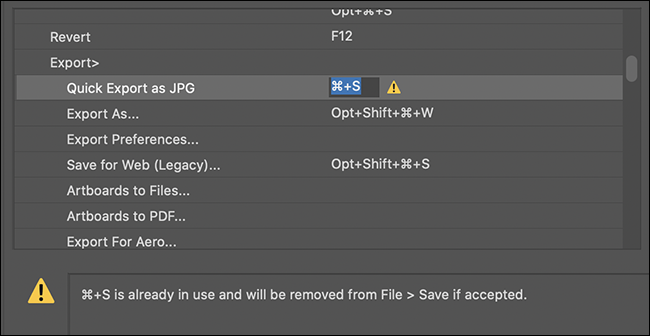
完成后,单击“接受”,然后单击“确定”。
现在,您可以使用方便的键盘快捷键进行完全设置和配置的快速导出。
正文完





